Kuinka ohjata talon valoja iPhonellasi
Mitä tietää
- Valitse Home-sovelluksessa Lisää lisävaruste. Skannaa valojen mukana tullut HomeKit- tai QR-koodi ja seuraa näytön ohjeita.
- Varmista, että Siri on aktiivinen iPhonessasi, ja käytä äänikomentoja valojen ohjaamiseen. Sano "Hei Siri" ja sitten "Turn on the lights".
- Älykkäiden valotilanteiden aktivointi (useita valoja): Napauta Koti-sovelluksessa Lisää kohtaus. Valitse kohtaus tai luo uusi.
Tässä artikkelissa kerrotaan, kuinka voit ohjata älyvalojärjestelmääsi iPhonella ja Sirillä sekä Applen laitteilla HomeKit IoT-alusta.
Ohjaa valojasi iPhonella ja Sirillä
Vaikka älykkäillä valomerkeillä on yleensä omat iOS-sovelluksensa, Sirin ääniohjaustoiminnon käyttäminen valojen ohjaamiseen on helppoa ja kätevää. Näin määrität sen.
Yhdistä valosi Home-sovellukseen
Ensimmäinen askel on varmistaa, että älyvalot on yhdistetty Home-sovellukseesi.
Avaa Home-sovellus.
Siirry kohtaan Koti -välilehti, jos et aloita siitä.
Napauta plus-merkki näytön oikeassa yläkulmassa.
-
Valitse Lisää lisävaruste.
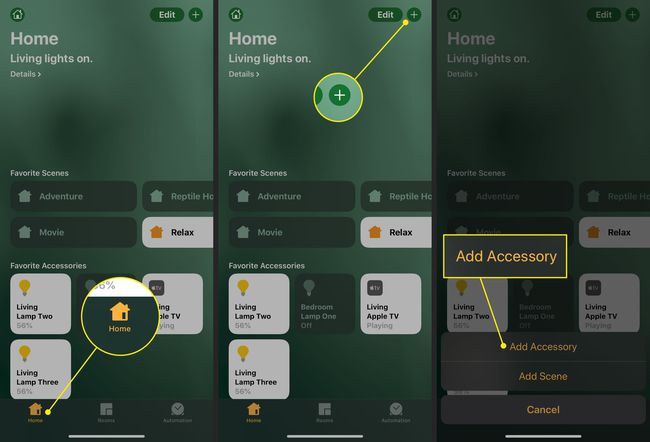
-
Käytä iOS-laitteesi kameraa skannataksesi kahdeksannumeroisen HomeKit-koodin tai QR-koodin, joka tuli valojen mukana, ja lisää se verkkoosi noudattamalla näytön ohjeita.
Jos sinulla on iPhone 7 tai uudempi ja näet langattoman yhteyden kuvakkeen lisävarusteessa, lisää se pitämällä iPhonea lisävarusteen lähellä.

Varmista, että Siri on aktiivinen
Varmista seuraavaksi, että Siri on aktiivinen iPhonessasi.
Avata asetukset iPhonessasi.
Vieritä alas ja napauta Siri ja haku.
-
Varmista Kuuntele"Hei Siri" on kytketty päälle, jotta voit ohjata valojasi äänelläsi.
Saatat joutua määrittämään Hey Siri -toiminnon noudattamalla näytön ohjeita.
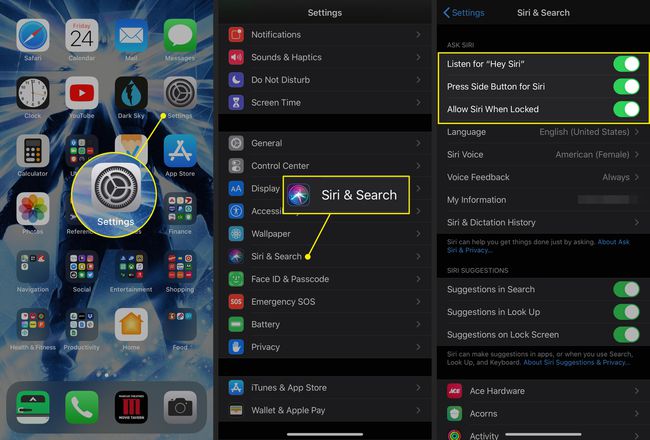
Käytä Siriä valojen ohjaamiseen
Nyt kun valosi ovat osa Home-sovellusta ja Siri on aktivoitu, voit ohjata valojasi äänikomennoilla. Sano esimerkiksi "Hei Siri" ja sitten "Sytytä valot".
Jos sinulla on useita älyvaloja tai valaisimia eri huoneissa, voit olla tarkempi pyyntösi suhteen. Sano esimerkiksi: "Sytytä olohuoneen valot" tai "Sammuta kylpyhuoneen valot".
Jos sinulla on värillisiä älyvaloja, voit myös pyytää Siriä asettamaan nämä valot tiettyyn sävyyn. Voit esimerkiksi sanoa: "Käännä keittiön valot vihreäksi." Sammuta valot yksinkertaisesti aktivoimalla Siri ja sanomalla "Turn off the lights."
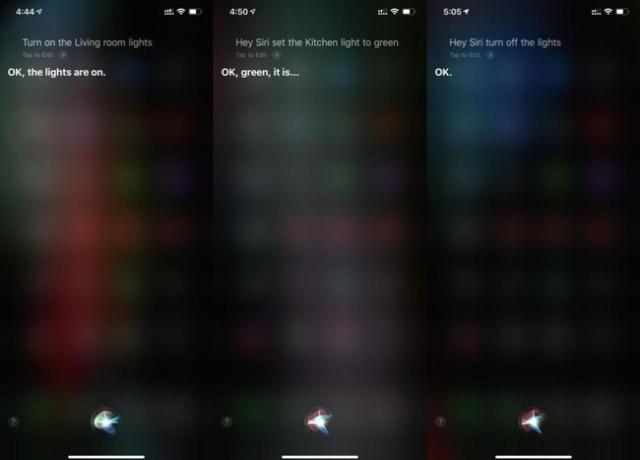
Käytä Siriä aktivoidaksesi Smart Light Scenes
Käytä Home-sovellusta ja Pikanäppäimet, käytä Siriä useiden valojen sytyttämiseen ilman, että sinun tarvitsee pyytää niitä kaikkia erikseen. Näin
Avaa Homeapp ja varmista, että olet päällä Koti -välilehti.
Napauta Plus(+) merkki.
-
Napauta Lisää kohtaus.

-
Sinulla on nyt mahdollisuus luoda ehdotettu kohtaus tai mukautettu kohtaus. Tässä esimerkissä napauta Olen kotona.
Joissakin iOS-versioissa tätä kohtausta voidaan kutsua nimellä Saapua kotiin.
Scene näyttää kaikki saatavilla olevat lisävarusteet, mukaan lukien älyvalot. Tässä kohtauksessa se suosittelee, että kaikki käytettävissä olevat valot kytketään päälle 70 prosentin kirkkaudella, kun tulet kotiin.
Mukauta tätä ryhmää poistamalla käytöstä valot, joita et halua aktivoida. Voit tehdä tämän napauttamalla valoja, jotka haluat Scene-ohjelman ohittavan, ja ne näkyvät harmaina.
-
Säädä seuraavaksi kirkkautta, jolla yksittäiset valot syttyvät, kun kohtaus aktivoidaan.
3D Touchilla varustetussa iPhonessa paina lujasti, kunnes kirkkauden säädin tulee näkyviin. Säädä kirkkautta liu'uttamalla ylös ja alas. Jos iPhonessa ei ole 3D Touchia, paina ja pidä painettuna, kunnes kirkkauden säädin tulee näkyviin.
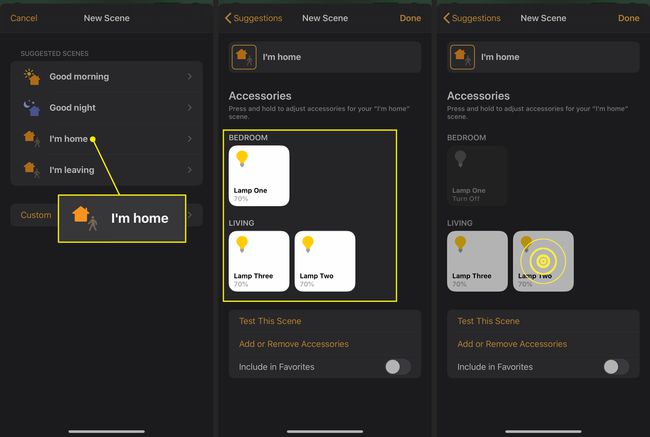
Säädä kirkkautta liu'uttamalla ylös ja alas. Valitse valojen väri käyttämällä jotakin liukusäätimen alla olevista vaihtoehdoista. Napauta esiasetettua vaihtoehtoa kahdesti avataksesi värien mukautusnäytön.
Napauta seuraavassa näytössä väripyörää valitaksesi värin tai käytä Lämpötila -välilehti valitaksesi lämpimän tai kylmän valkoisen sävyn.
-
Valitse Tehty tallentaaksesi valintasi.

Kun se on asetettu, näet asennetut valot ja niiden ennalta määritetyt kirkkaustasot.
Napauta kytkintä Sisällytä suosikkeihin lisätäksesi sen Koti-välilehdelle ja napauta sitten Tehty viimeistelläksesi kohtauksesi.
-
Pääaloitusnäytössä näet nyt Saapua kotiin listattu a Suosikkikohtaus. Suorita se napauttamalla sitä kerran.
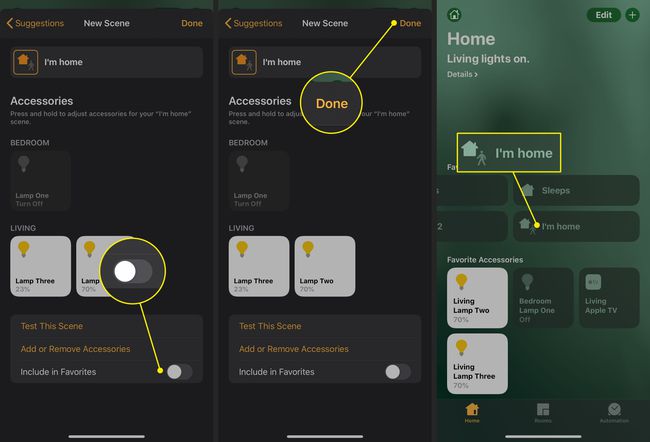
Käynnistä Siri ja sano: "Run I'm home."
Siri aktivoi kohtauksen, ja voit nauttia valaistuksestasi.
Monet älypolttimomerkit toimivat Applen HomeKit-ohjelmiston kanssa, mukaan lukien Philips Hue, LIFX ja muut.
